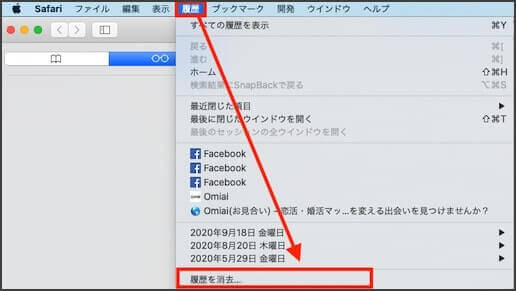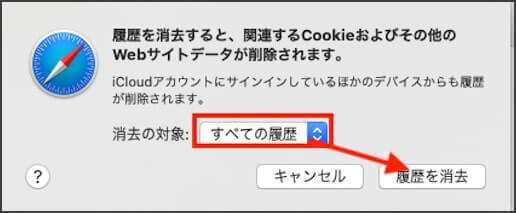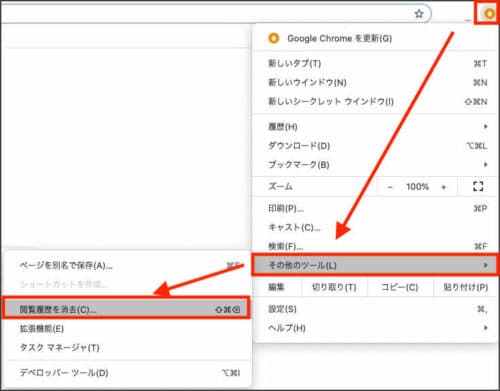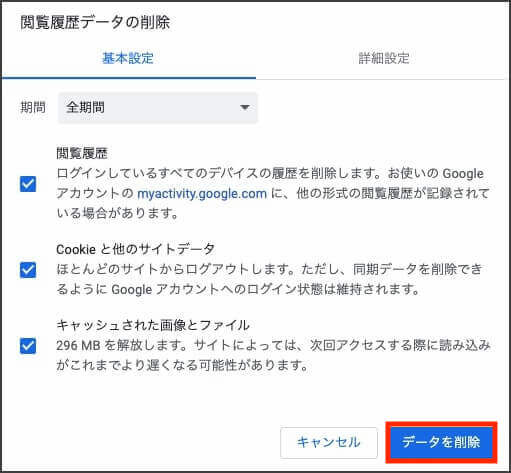こんな悩みを持つあなた向けの記事



このような悩みを解決します。
- 【画像付き】Omiaiのログアウトする方法
- ログアウトしても有料課金はそのまま
- Omiaiにログアウトボタンはない
本記事を読み終えると「Omiaiのログアウト方法」がわかります。
マッチングアプリ歴3年目の筆者がポイントを解説します。
【Omiai】ログアウト方法
Omiaiのログアウト方法を4つに分けて紹介します。
あなたがログアウトしたいアプリやwebからログアウト方法を確認してください。
【アプリ】Omiaiログアウトの方法
スマホアプリは現在ログアウトする方法がありません。
以前はアプリ内からもログアウトできましたが廃止されました。
どうしてもログアウトしたいときは、Omiaiを再ダウンロードするしかありません。
再ダウンロードすれば、ログアウト状態から開始できます。
アプリは消しても登録したFacebookやメールアドレスを覚えていればデータは消えません。

【safari】Omiaiログアウトの方法
SafariでOmiaiからログアウトするためには、履歴データを削除します。
手順は全部2ステップです。
step.1
Safariを起動してから、「履歴」→「履歴を消去」を選択

step.2
「消去の対象:全期間」→「履歴を消去」でログアウト

これでsafariの閲覧履歴が削除され、Omiaiからログアウトできました。

【Chrome】Omiaiログアウトの方法
ChromeでOmiaiからログアウトするためには、履歴データを削除します。
手順は全部2ステップです。
step.1
右上の「・・・(メニュー)」→「その他のツール」→「閲覧履歴を消去」

step.2
「データを削除」でログアウト

これでChromeの閲覧履歴が削除され、Omiaiからログアウトできました。
【IE】Omiaiログアウトの方法
IEでOmiaiからログアウトするためには、履歴データを削除します。
手順は全部2ステップです。
step.1
右上の歯車→「セーフティ」→「閲覧履歴の削除」
step.2
「履歴」にチェックを入れ、「削除」を選択してログアウト
これでIEの閲覧履歴が削除され、Omiaiからログアウトできました。
【裏技】シークレットモードを使えばログアウト状態にできる
シークレットモードを使えばログアウト手順を踏まずに、一時的にログアウトになります。

ブラウザ版でログアウトの手順を実行するのは、手間なので使うと便利です。

ブラウザのシークレットモードは起動手順がOSごとに異なります。
windows
- Chrome→Ctrl + Shift + N
- IE→Ctrl + Shift + P
mac
- Chrome→Cmd + Shift + N
- IE→Cmd + Shift + P
- Safari→メニューからプライベートブラウズ
Omiaiログアウトのよくある質問
Omiaiのログアウトでよくある質問が3つです。
Q1.ログアウト後の通知設定はある?
Omiaiをログアウトすると通知設定はなくなります。
メールの通知設定をしているときは、通知が来るので「マイページ」→「各種設定」→「通知設定」からメールの通知を切れます。
Q2.毎回なぜかログアウトする
考えられる原因は毎回シークレットモードを使っているか、Omiaiの不具合です。
シークレットモードを使っていないときは、Omiai運営にお問い合わせしましょう。
Q3.ログアウトは退会と同じ?
ログアウト=退会ではありません。
そのためログアウトしても、あなたが登録したFacebookやメールアドレスを使えば再びログインできます。
もちろん有料プランもそのままです。
【結論】Omiaiのログアウト方法は完璧
Omiaiのログアウト方法について、デバイス別で紹介しました。
ログアウトは手間なので、シークレットモードを使うと楽にログアウトできます。